لطالما كانت الطباعة من الكمبيوتر أحد الأمور الأساسية التي يحتاجها كل مستخدم. سواء كنت تعمل في مكتب، تدرس في جامعة، أو حتى تقوم بإعداد مستندات منزلية، فإن معرفة كيفية طباعة من الكمبيوتر يمكن أن تحدث فرقًا كبيرًا. في هذه المقالة، سنستعرض كل ما يتعلق بالعملية، مع توفير نصائح عملية، تجارب شخصية، ومقارنات بين الطابعات المختلفة لمساعدتك في اختيار الأنسب لك.
فهم عملية الطباعة
قبل أن نبدأ في كيفية الطباعة، من المهم فهم كيفية عمل الطابعات. عند إرسال مستند للطباعة، يتم تحويل المعلومات إلى بيانات يمكن للطابعة قراءتها، مما يؤدي إلى طباعة النصوص والصور. هناك عدة أنواع من الطابعات، كل منها له ميزاته وعيوبه. دعونا نستعرض بعض الأساسيات.
أنواع الطابعات
- طابعات الليزر
- طابعات الحبر
- طابعات متعددة الوظائف
- طابعات الصور
مقارنة بين أنواع الطابعات
| النوع | المميزات | العيوب |
|---|---|---|
| طابعات الليزر | سريعة، جودة عالية، تكاليف طباعة منخفضة على المدى الطويل | ثمنها مرتفع، حجمها كبير نسبيًا |
| طابعات الحبر | رخيصة الثمن، صغيرة، جيدة للطباعة الملونة | تحتاج إلى طباعة مستمرة، تكاليف الأحبار مرتفعة |
| طابعات متعددة الوظائف | وظائف متعددة (طباعة، مسح، نسخ) | يمكن أن تكون معقدة، بعض الأنواع قد تكون باهظة الثمن |
| طابعات الصور | تصميم رائع وجودة صور عالية | غالبًا ما تكون مكلفة، مخصصة للأغراض الخاصة فقط |
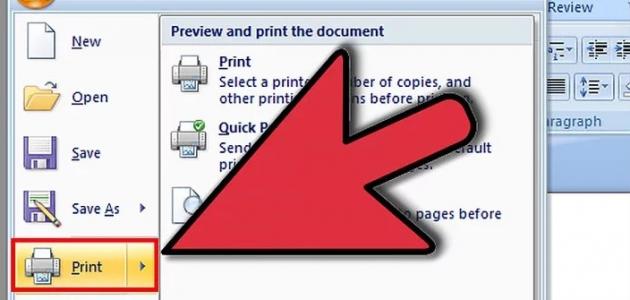
كيفية إعداد الطابعة للبدء في الطباعة
بعد اختيار الطابعة المناسبة، يجب إعدادها بشكل صحيح. إليك الخطوات الأساسية لإعداد الطابعة.

خطوات إعداد الطابعة
- فك الطابعة من العبوة وإزالة أي حواجز أو مواد حماية.
- توصيل الطابعة بالتيار الكهربائي وفتحها.
- تثبيت الحبر أو الخرطوشة وفقًا لتعليمات الشركة المصنعة.
- توصيل الطابعة بالكمبيوتر عبر USB أو الواي فاي.
- تثبيت برامج التشغيل الخاصة بالطابعة.
كيفية الطباعة من الكمبيوتر

الآن، دعنا ننتقل إلى الخطوات العملية للطباعة من الكمبيوتر. العملية سهلة، وسأشارك تجربتي الشخصية هنا.
الخطوات الأساسية للطباعة
- افتح المستند الذي ترغب في طباعته على الكمبيوتر.
- اذهب إلى قائمة “ملف” واختر “طباعة”.
- اختر الطابعة التي ترغب في استخدامها.
- ضبط إعدادات الطباعة حسب الحاجة (مثل عدد النسخ، حجم الورق، الاتجاه).
- اضغط على “طباعة” وراقب الطابعة وهي تعمل.
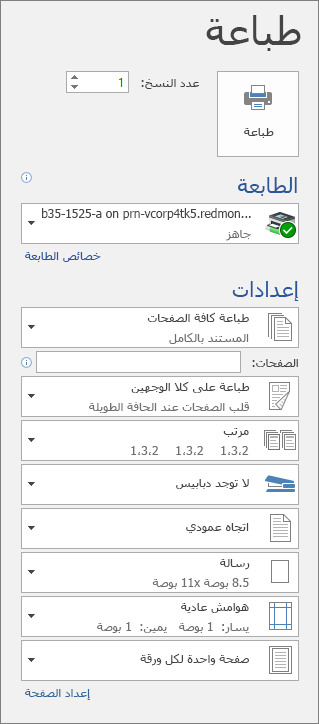
لقد جربت طباعة مستند لمشروع عملي، وكانت العملية سلسة للغاية. كل ما احتجته كانت بضع نقرات على الشاشة، وخرجت لي ورقة مرتبة وجاهزة للاستخدام.
إعدادات الطباعة المتقدمة
قد تحتاج أحيانًا إلى إعدادات طباعة متقدمة، مثل الطباعة على الوجهين أو اختيار جودة الطباعة. إليك كيفية القيام بذلك.
الطباعة على الوجهين
للطباعة على الوجهين، تأكد من أن الطابعة تدعم هذه الميزة. يمكنك العثور على خيار الطباعة على الوجهين في إعدادات الطباعة الخاصة بك.
اختيار جودة الطباعة
يمكنك تعديل جودة الطباعة لتناسب احتياجاتك. إذا كنت تطبع مستندات عادية، يمكنك اختيار جودة أقل لتوفير الحبر. أما إذا كنت تطبع صورًا، فمن الأفضل اختيار جودة أعلى للحصول على أفضل النتائج.
استكشاف المشاكل وحلولها
قد تواجه بعض المشاكل عند الطباعة، لكن لا داعي للقلق، فإليك بعض الحلول الشائعة التي يمكن أن تساعدك.
مشاكل الطباعة الشائعة
- الطابعة لا تستجيب.
- جودة الطباعة رديئة.
- المستند لا يخرج من الطابعة.
حلول لمشاكل الطباعة
- تأكد من توصيل الطابعة بشكل صحيح بالكمبيوتر.
- تحقق من وجود الحبر وتغييره إذا لزم الأمر.
- أعد تشغيل الطابعة والكمبيوتر.
نصائح لاختيار الطابعة المناسبة
عند اختيار الطابعة، إليك بعض النصائح الهامة:
- حدد نوع الطباعة التي تحتاجها (ملون، أسود وأبيض).
- انظر إلى تكلفة الأحبار وقطع الغيار.
- اقرأ تقييمات الطابعات من قبل المستخدمين الآخرين.
استنتاج
في النهاية، تعتبر عملية الطباعة من الكمبيوتر ضرورية في حياتنا اليومية. من خلال فهم كيفية عمل الطابعات وإعدادها بشكل صحيح، يمكنك جعل تجربة الطباعة لديك أكثر سهولة وكفاءة. سواء كنت تستخدم طابعة ليزر أو طابعة حبر، فإن هذه الخطوات والمعلومات ستساعدك بالتأكيد.
أسئلة شائعة
كيف أستطيع طباعة مستند من جهاز محمول؟
يمكنك استخدام تطبيقات الطباعة اللاسلكية المتاحة لأجهزة الهواتف الذكية، مثل تطبيق HP Smart أو Canon PRINT، للاتصال بالطابعة وطباعة المستندات مباشرة من جهازك المحمول.
هل يمكنني استخدام الطابعة الخاصة بي مع أكثر من جهاز كمبيوتر؟
نعم، يمكنك استخدام الطابعة مع عدة أجهزة كمبيوتر عبر الشبكة أو عن طريق توصيلها بجهاز الكمبيوتر الذي ترغب في الطباعة منه.
ما هي تكلفة الطباعة لكل صفحة؟
تعتمد تكلفة الطباعة على نوع الطابعة ونوع الحبر المستخدم، ولكن بشكل عام، يمكن أن تتراوح من 0.05 إلى 0.15 دولار لكل صفحة في طابعات الحبر، بينما هي أقل في طابعات الليزر.
كيف أستطيع تحسين جودة الطباعة؟
يمكنك تحسين جودة الطباعة من خلال استخدام نوع الورق المناسب واختيار إعدادات الجودة العالية في برنامج الطباعة.
بإمكانك دوماً الرجوع إلى مواقع متخصصة للحصول على معلومات إضافية حول الطابعات.
للحصول على معلومات إضافية حول الطباعة والتقنيات المستخدمة، يمكنك زيارة الروابط التالية: